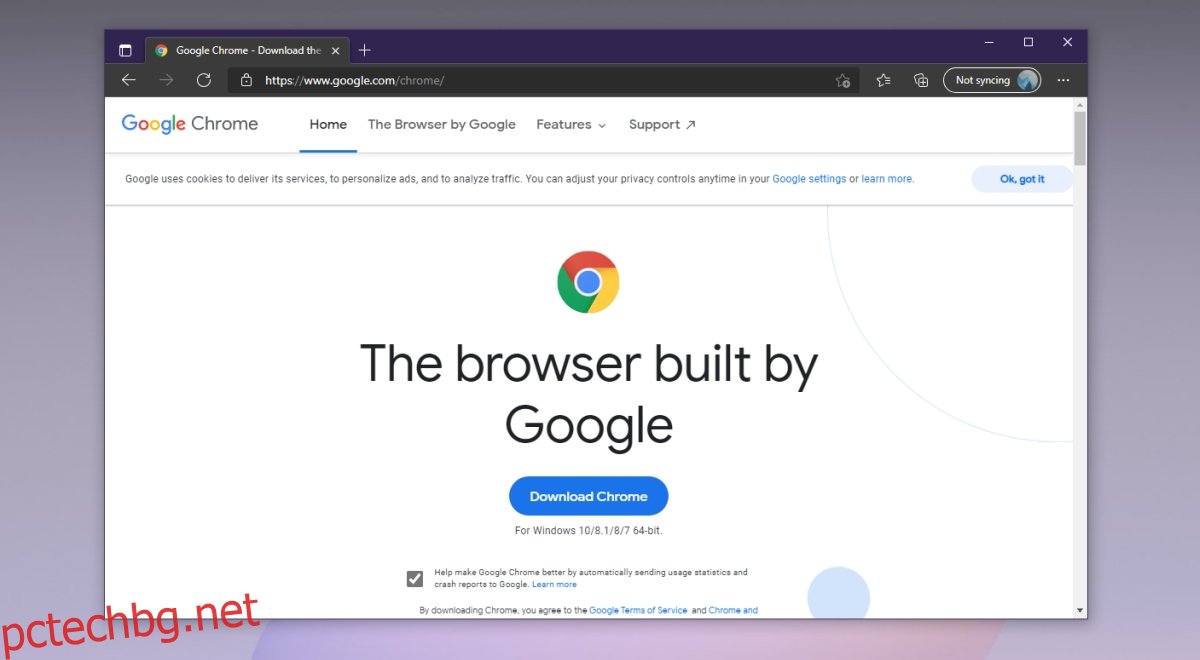Google Chrome е модерен настолен браузър номер едно. Той има най-голям брой потребители/пазарни дялове. За сравнение, конкуренти като Firefox и Opera контролират само малка част от пазара на браузъри.
Въпреки колко популярен е Google Chrome, той не е предварително инсталиран на Windows или macOS. И двете операционни системи имат свои собствени стандартни браузъри. Въпреки това браузърът е достъпен за Windows, macOS и Linux. Потребителите могат лесно да го инсталират безплатно.
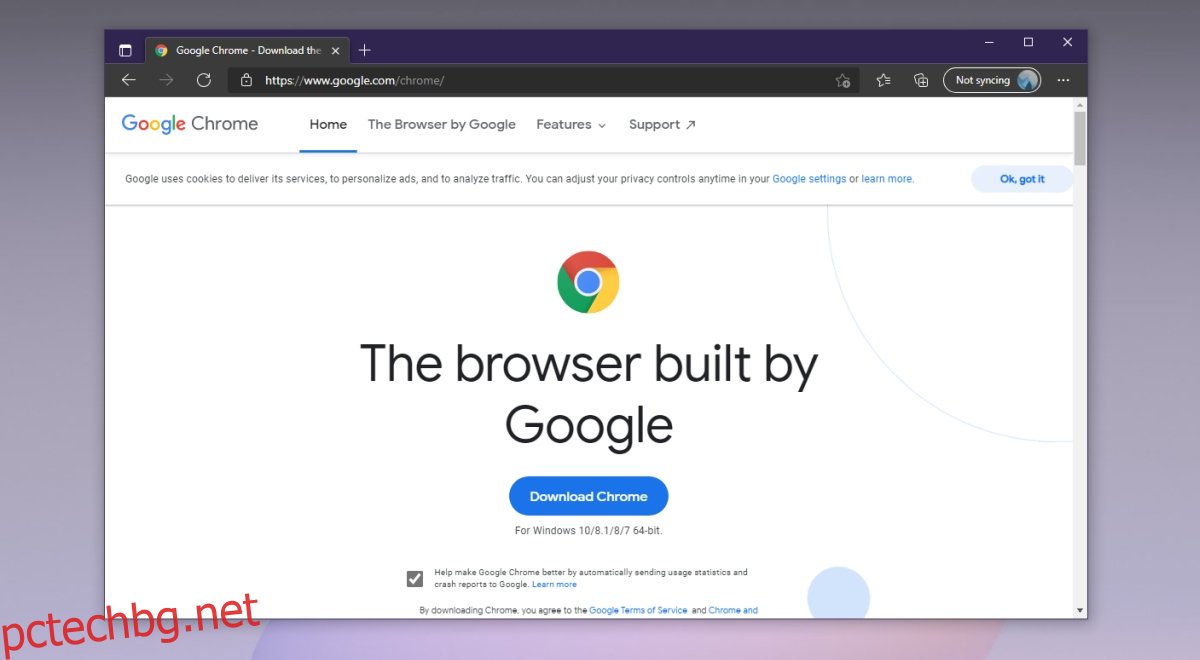
Съдържание
Изтеглете браузъра Google Chrome
За да изтеглите Google Chrome, трябва да използвате браузър. И Windows 10, и macOS идват със стандартен браузър, който можете да използвате, за да изтеглите Chrome.
В Windows 10,
Отворете Microsoft Edge.
Посетете Страница за изтегляне на Chrome.
Щракнете върху Изтегляне на Chrome.
След като файлът се изтегли, стартирайте го.
Инсталаторът ще изтегли още файлове и ще инсталира браузъра.
На macOS,
Отворете Safari.
Посетете Страница за изтегляне на Chrome.
Щракнете върху Изтегляне на Chrome.
Изберете процесора, който има вашият Mac, т.е. Intel или M1.
След като файлът се изтегли, отворете го.
Chrome ще бъде инсталиран (предоставете му допълнително разрешение, докато продължавате).
Задайте Google Chrome като браузър по подразбиране
Ако планирате да използвате Google Chrome като браузър по подразбиране, ще трябва да промените браузъра по подразбиране на вашия работен плот. Уверете се, че сте инсталирали правилно Chrome и след това следвайте стъпките по-долу.
На Windows 10;
Отворете приложението Настройки с клавишната комбинация Win+I.
Отидете на Приложения.
Изберете раздела Приложения по подразбиране.
Щракнете върху бутона на браузъра по подразбиране.
Изберете Chrome.
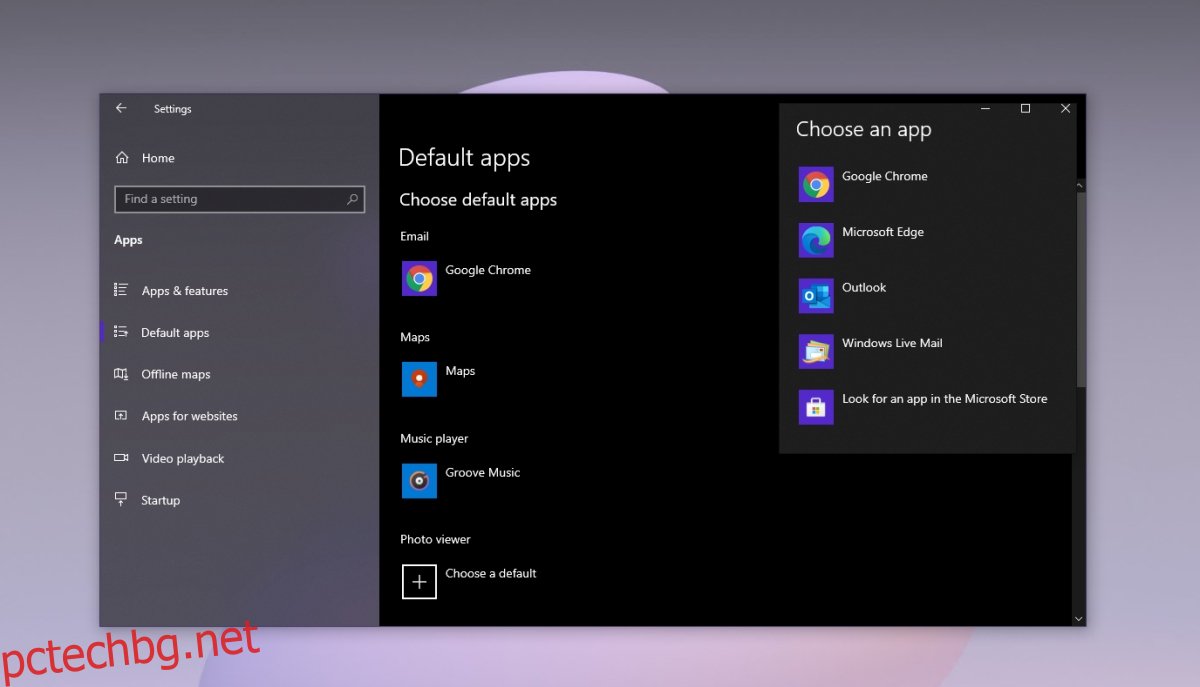
На macOS;
Отворете Системни предпочитания.
Отидете при генерал.
Отворете падащото меню на уеб браузъра по подразбиране.
Изберете Google Chrome.
Настройте Google Chrome за използване
Google Chrome може да се използва за сърфиране веднага след като го инсталирате. Няма допълнителни промени, които трябва да се правят. Задаването на браузъра като браузър по подразбиране е по избор и се прави само за удобство.
Когато отворите Google Chrome за първи път, той ще ви помоли да влезете с акаунт в Google. Това ще ви позволи да синхронизирате вашата информация, като данни от формуляри, история, отметки, разширения и т.н., с всички други екземпляри на Chrome, инсталирани на други компютри, които имате. Освен това ще ви позволи да изпращате връзки от един браузър към друг, например от Chrome, инсталиран на компютър с Windows, към Chrome, инсталиран на Mac.
Можете да пропуснете влизането и да използвате Google Chrome без акаунт.
Канали за пускане на Google Chrome
Когато потребителите изтеглят Google Chrome, те изтеглят основната/стабилната версия. Chrome има две други версии, които потребителите могат да изтеглят. Това са експериментални или бета версии, които са с няколко версии пред основната/стабилната версия.
Google Chrome Beta: Можете да изтеглите бета версията на Chrome тук за Windows и тук за macOS.
Google Chromium: Можете да изтеглите Chromium тук.
Google Chrome Canary: Тази версия не се препоръчва за използване, тъй като включва нощни компилации, но все пак можете да я инсталирате, ако желаете. Изтеглете го тук.
Актуализирайте Google Chrome
Google Chrome редовно ще проверява за актуализации и ще ги изтегля, но можете ръчно да проверявате за актуализация, когато пожелаете.
Отворете Google Chrome.
Щракнете върху бутона за повече опции (бутон с три точки) горе вдясно.
Отидете на Помощ>Относно Google Chrome.
На страницата Информация изчакайте Chrome да провери за актуализации.
Ако е налична актуализация, тя ще бъде изтеглена.
Рестартирайте браузъра, за да инсталирате актуализацията.
Проверете версията на Google Chrome
За да проверите версията на Google Chrome;
Отворете Google Chrome.
Щракнете върху бутона за повече опции (бутон с три точки) горе вдясно.
Отидете на Помощ>Относно Google Chrome.
Номерът на версията ще бъде посочен в горната част.
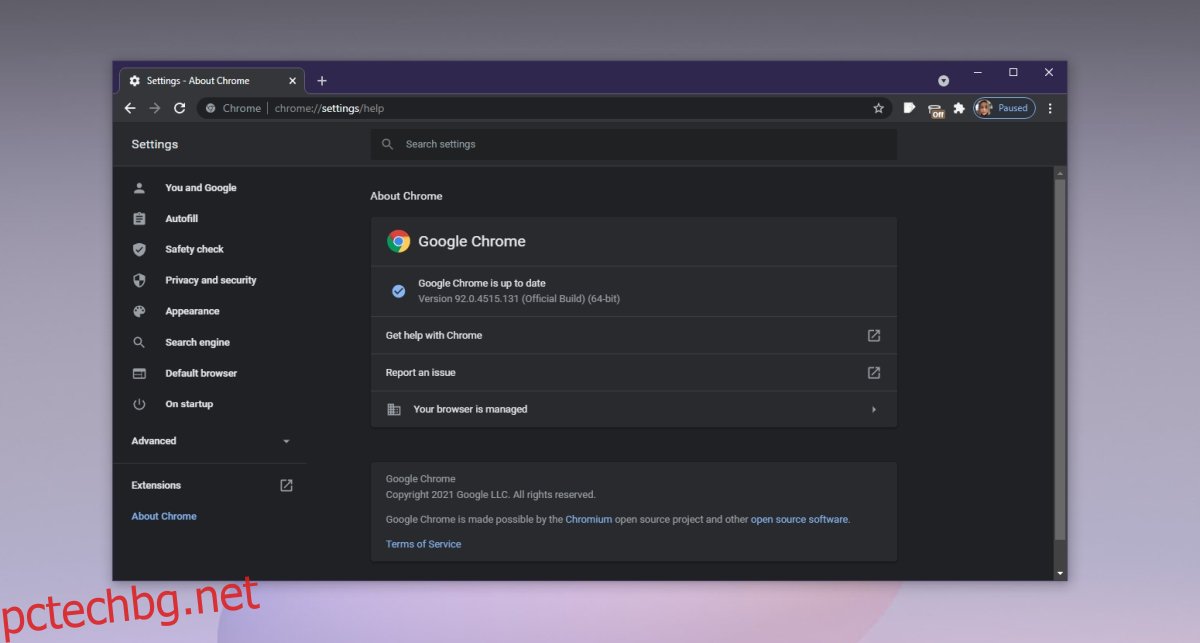
Функции на Google Chrome
Google Chrome не е първият браузър, който въвежда сърфиране с раздели. Много браузъри имат сърфиране с раздели, но Chrome първоначално успя да го управлява изключително добре, като всеки раздел е затворен като собствен процес. В допълнение към по-доброто, оптимизирано сърфиране, Chrome има следните функции;
Профили: Потребителите могат да създават множество профили в Chrome. Всеки профил е отделен от другия със собствени потребителски данни.
Разширения: Уеб магазинът на Chrome има доста голяма библиотека от разширения, които можете да инсталирате, за да промените как работи браузърът и допълнителни функции.
Вградена защита: Chrome ще предупреждава потребителите, когато им предстои да посетят уебсайт, който не е защитен, известен с разпространението на злонамерено съдържание или е потенциално опасен. Той също така предупреждава потребителите, ако файл, който изтеглят, може да е опасен.
Мениджър на изтегляния: Chrome има стандартен мениджър за изтегляне, който може да поставя на пауза и да възобновява изтеглянията.
Предаване: Google Chrome е създаден да работи с Google Chromecast. Ако притежавате устройство Chromecast, можете да предавате към него от браузъра, без да инсталирате допълнителни разширения.
Групиране на раздели: Потребителите могат да създават групи от раздели, които имат отворени в прозорец, за да поддържат всичко организирано.
Прозорци с имена: Потребителите могат да дават индивидуални имена на прозорците на Chrome, които улесняват идентифицирането на прозорец от изгледа за много задачи на настолна операционна система.
Мобилни версии: Google Chrome има функционални и богати на функции мобилни версии. Мобилният Chrome е достъпен както за iOS, така и за Android и има много от същите функции, които има неговият настолен колега.
Недостатък на Google Chrome
Google Chrome е популярен браузър, но след време започна да консумира все повече и повече RAM. Преди беше леко за системните ресурси, но това се промени през годините. ако имате отворен твърде много раздели и прозорци, браузърът може да увисне, да забави останалата част от системата ви и дори да се срине.
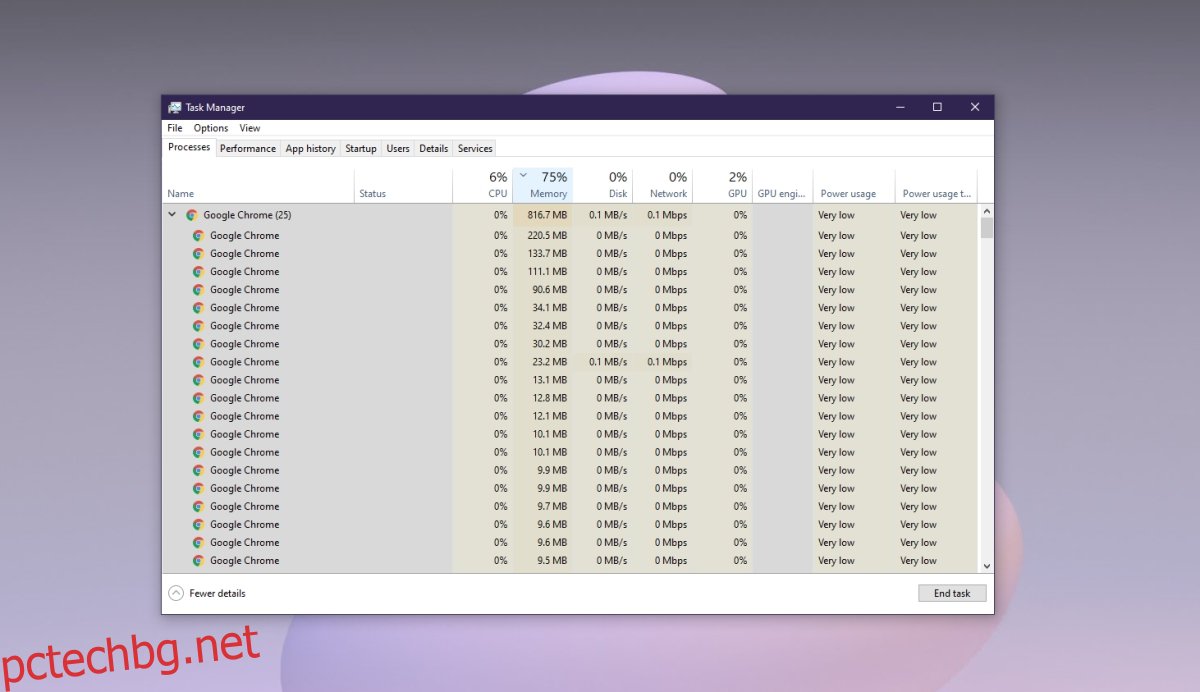
Заключение
Chrome е страхотен браузър заради двигателя, върху който е изграден. Това е, което прави браузъра толкова бърз и способен да работи със сложни браузър приложения. Много съвременни браузъри, като Safari, Edge и Opera, използват един и същ двигател поради неговата скорост и ефективност. Браузърът има своите недостатъци, но въпреки това няма нищо друго, което може да го сравни.